Često se čuje kritika upućena kompaniji Apple da je izgubila inovativni duh. Nove funkcije koje se pojavljuju u njihovim desktop i mobilnim operativnim sistemima ne ostavljaju snažan utisak. Hardverska poboljšanja na linijama desktop i mobilnih uređaja deluju kao sredstvo za povećanje prodaje, a ne kao suštinske inovacije. Bez obzira da li se slažete sa ovom ocenom ili ne, teško je osporiti činjenicu da je iOS u proteklih nekoliko godina postao prilično problematičan. Nije reč samo o običnim greškama. Ponekad su funkcije koje Apple uvodi loše osmišljene, kao na primer onemogućavanje pristupa Siri pomoću Home tastera. Jedan od novijih, neobičnih problema koji pogađa iOS 10 i novije verzije jeste da se lista aplikacija ne prikazuje u aplikaciji Podešavanja. Aplikacija se učitava do dela gde se nalaze podešavanja društvenih mreža, i tu se zaustavi. U nastavku teksta objasnićemo kako da rešite ovaj problem i učinite da se lista aplikacija ponovo pojavljuje u Podešavanjima na iOS 10 i novijim verzijama.
Ne postoji jedno univerzalno rešenje za ovaj problem. Potrebno je isprobati nekoliko različitih pristupa.
Sačekajte
Ovo je najjednostavniji korak. Otvorite aplikaciju Podešavanja i skrolujte nadole pored podešavanja naloga društvenih mreža. Ako se lista aplikacija ne učita odmah, sačekajte nekoliko sekundi, možda i do jednog minuta. Na starijim modelima iPhone uređaja, listi je potrebno više vremena da se učita.
Zatvorite aplikaciju Podešavanja
U potpunosti zatvorite aplikaciju Podešavanja. Vratite se na početni ekran i dva puta kliknite ili dodirnite Home dugme da biste otvorili multitasking meni. Prevucite aplikaciju Podešavanja prema gore da biste je zatvorili. Zatim ponovo pokrenite aplikaciju Podešavanja i lista aplikacija bi trebalo da se učita. Sačekajte nekoliko sekundi da proverite da li se učitava.
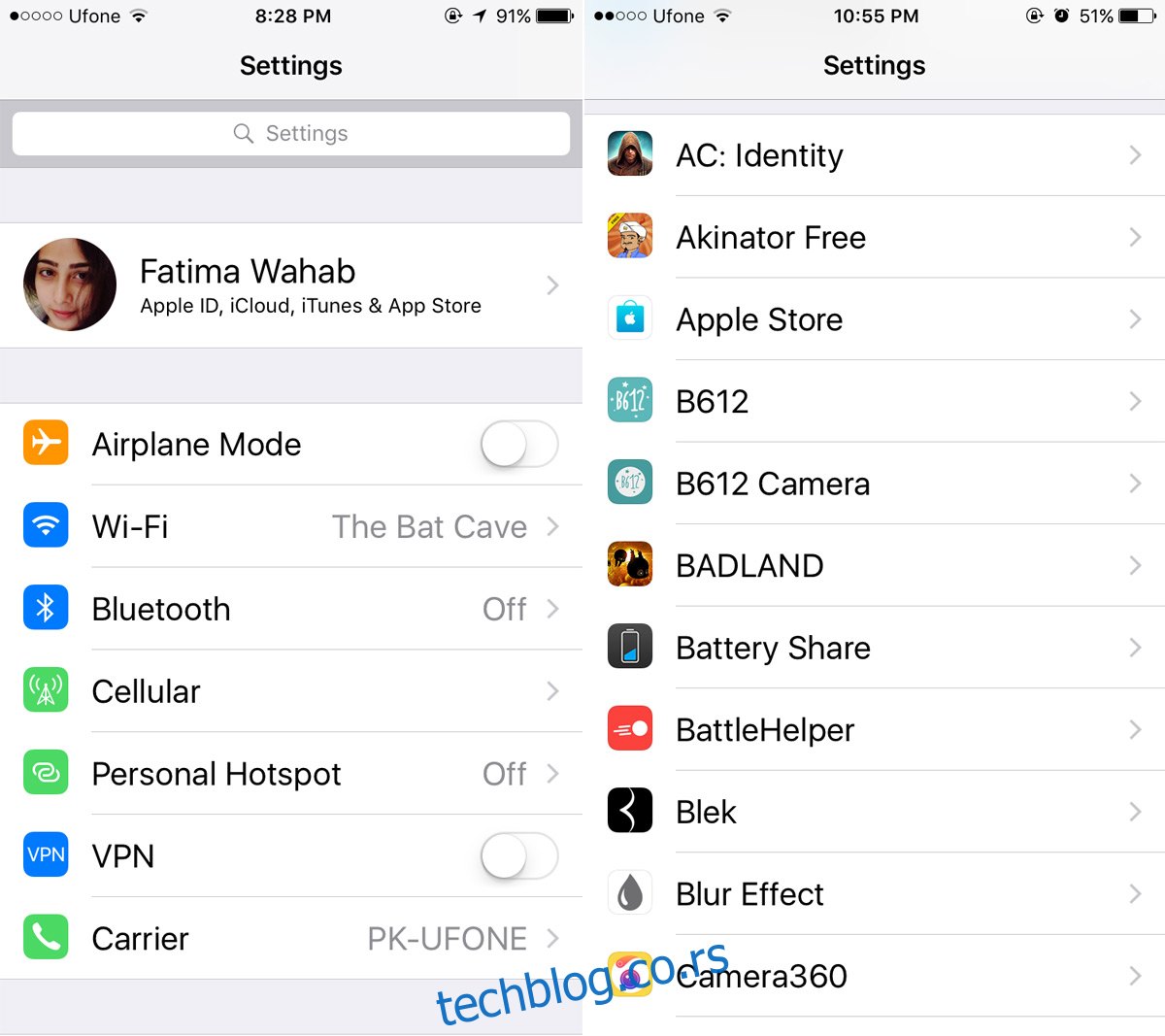
Isključite i ponovo uključite uređaj
Isključite svoj iPhone i ponovo ga uključite. Iako je ovaj savet veoma star, i dalje je efikasan. Može rešiti mnoge probleme i primenjiv je na većinu uređaja. Dodatno, zatvorite aplikaciju Podešavanja pre nego što ponovo pokrenete iPhone. Nakon toga ponovo otvorite Podešavanja, lista aplikacija bi ovog puta trebalo da se učita. Sačekajte nekoliko sekundi ukoliko se aplikacije ne prikazuju odmah zbog sporog sistema.
Prisilno ponovno pokretanje iPhone-a
Pokušajte sa prinudnim ponovnim pokretanjem sistema ako standardno ponovno pokretanje ne reši problem. Na iPhone 6S i starijim modelima, pritisnite i držite dugme za napajanje i Home dugme istovremeno dok ne vidite Apple logo.
Na iPhone 7 i novijim modelima, držite pritisnuto dugme za napajanje i dugme za smanjivanje jačine zvuka dok se Apple logo ne pojavi na ekranu.
Kada se pojavi Apple logo, otpustite dugmad i sačekajte da se telefon ponovo pokrene. Nakon toga se vratite u aplikaciju Podešavanja i lista aplikacija bi trebalo da bude vidljiva.
Uzrok zbog kojeg se lista aplikacija ne pojavljuje u aplikaciji Podešavanja nije jasan, ali je problem uglavnom lako rešiv na većini uređaja. Ukoliko ništa od navedenog ne pomogne, možda ćete morati da vratite iPhone na fabrička podešavanja.